In diesem Beitrag erfahren Sie, wie sie eine Schnittstelle für Eingangsrechnungen in digitastic anlegen können.
Voraussetzungen:
- vorhandener Account in unserem System
- Collect-Paket oder höher
Anleitung:
Wenn sie eine Schnittstelle für eine Eingangsrechnung anlegen möchten, gehen Sie wie folgt vor:
Gehen Sie auf Schnittstellen und wählen einen Mandanten aus.
Klicken Sie auf ‘‘Neue Schnittstelle hinzufügen‘‘ und wählen Eingangsrechnung-Systeme.
Wählen sie eine Schnittstelle aus ( z.B. DATEV).
Danach landen sie auf der Seite der Importeinstellungen, wo sie alle Textfelder ausfüllen müssen.
- Bezeichnung:
Name der Schnittstelle (frei wählbar).
- Import Startdatum
Bestimmen Sie, ab wann Sie die Daten importieren möchten.
- Import Positionen
Legt fest, ob nach Steuersatz oder nach Artikel importiert wird (Empfohlen: Steuersatz).
- Importart:
Entscheidet welche Dateien importiert werden. (Empfohlen: Rechnungsbilder + Daten)
- Automatisches Belegbild Matching
Wenn das Matching aktiviert wird, werden passende Rechnungen(Daten) mit den passenden Dokumenten/Belegbildern aus dem ausgewählten Belegtypen zugeordnet (Empfohlen).
Achtung: Damit das Matching stattfinden kann, muss das Belegbild im System vorhanden sein und erst danach dürfen die Daten importiert werden.
- Rechnungsnummer mit Präfix
Dient zur automatischen Rechnungsnummerierung (Empfohlen).
- Ursprungs. und Bestimmungsland:
Hier kann der User ein festes Ur- und Bestimmungsland für diese Schnittstelle bestimmen.
Dies wird z.B. bei E-Commerce-Schnittstellen genutzt, wenn Ursprungsland oder Bestimmungsland nicht aus den eingespielten Daten importiert werden können.
- Export Einstellungen:
Hier kann der User entscheiden, ob jede Position pro Artikel einzeln oder alles zusammengefasst und exportiert werden soll (Empfohlen: Nach Position)
- Auto Belegfeld 1:
Hier sollte immer die Rechnungsnummer ausgewählt werden.
Wenn Sie alle Daten korrekt eingegeben haben, können Sie die Schnittstelle für Ihre Eingangsrechnungen über den Button "Speichern" anlegen.
Bei Importsystemen werden Sie auf unsere Importseite weitergeleitet, wo sie ihre Eingangsrechnungen importieren können.
Bei API-Systemen mit sogenannter Open Authorization (OAuth) müssen Sie nun die Verbindung auf der Seite des jeweiligen Anbieters bestätigen.
Hinweis: Ihre Daten werden erst einen Tag später sichtbar, da die API-Systeme jeden Tag in der Nacht abgerufen werden.
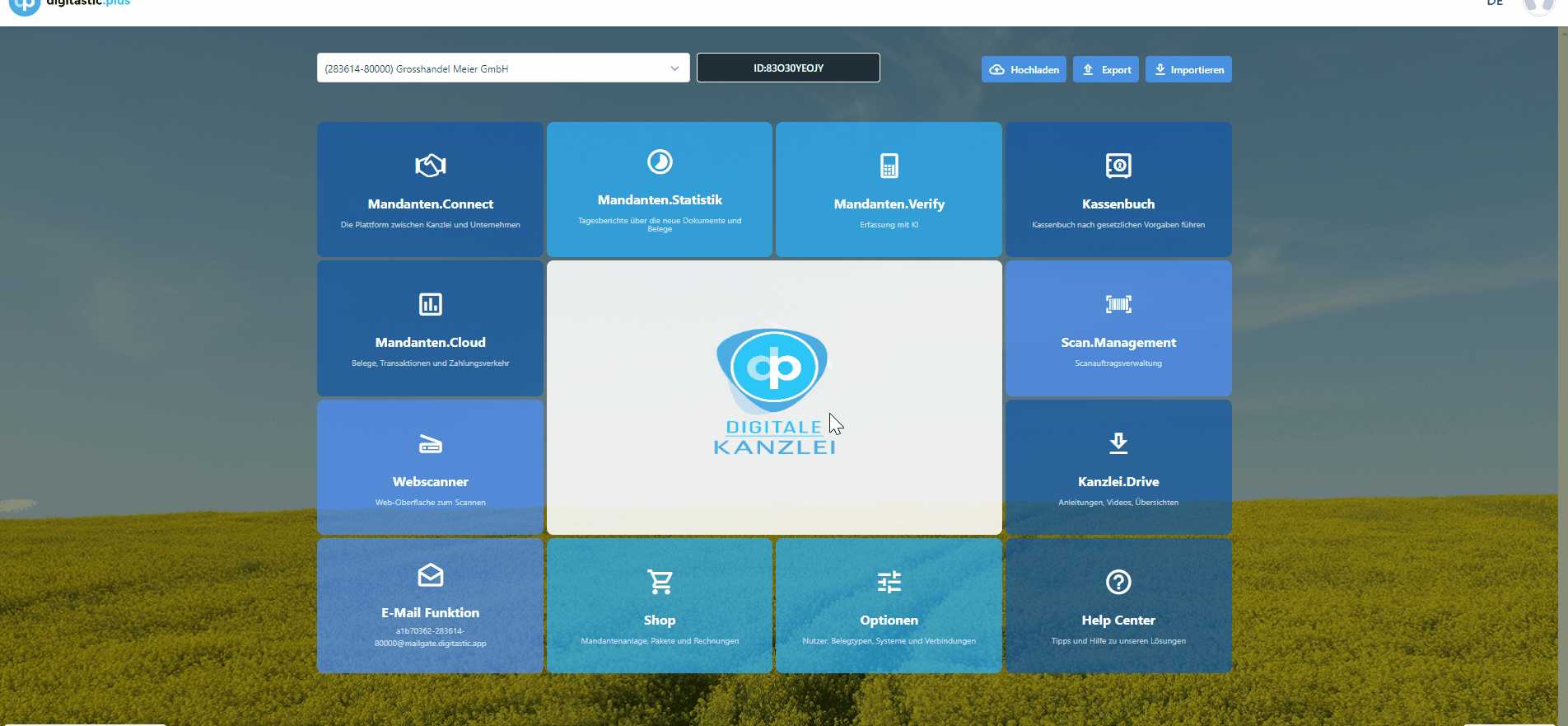
Brauchen Sie Hilfe?
Haben Sie weitere Fragen, wie Sie am besten mit digitastic starten? Schauen Sie sich diese Infomaterialien an:
- Lesen Sie weitere Artikel hier. Diese enthalten eine ausführliche Sammlung an nützlichen Informationen.
- Fragen Sie in unserem Live-Chat, um schnelle Antworten oder ein persönliches Onboarding zu erhalten.
- Aber es gibt noch viel mehr! Sehen Sie sich alle Cloud & Pay oder Connect Funktionen an.


